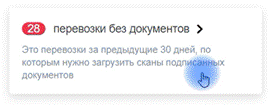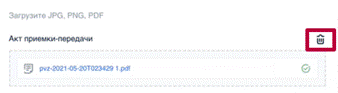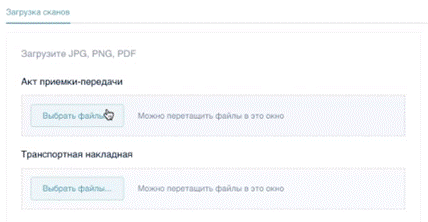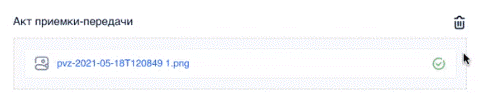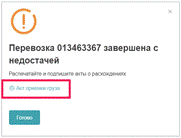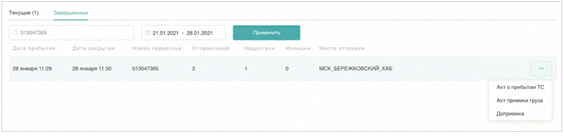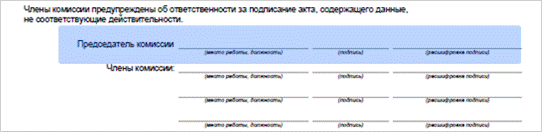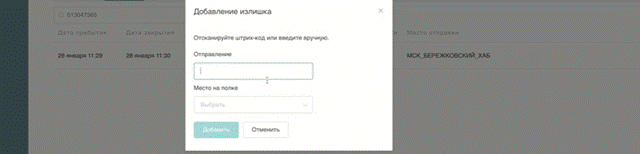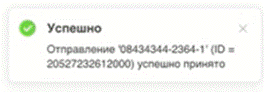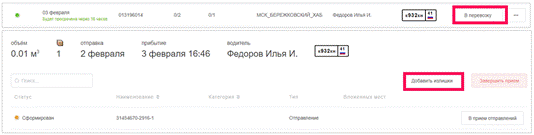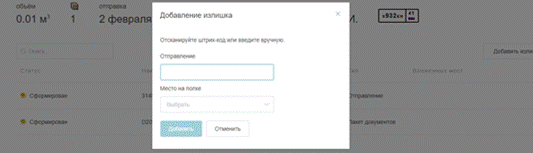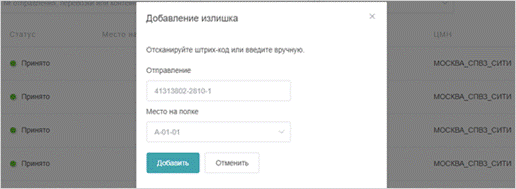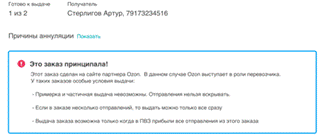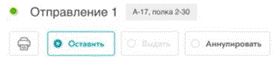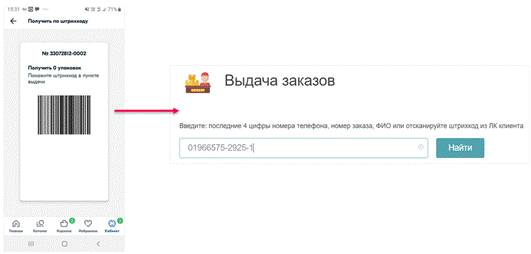Заглавная страница Избранные статьи Случайная статья Познавательные статьи Новые добавления Обратная связь КАТЕГОРИИ: ТОП 10 на сайте Приготовление дезинфицирующих растворов различной концентрацииТехника нижней прямой подачи мяча. Франко-прусская война (причины и последствия) Организация работы процедурного кабинета Смысловое и механическое запоминание, их место и роль в усвоении знаний Коммуникативные барьеры и пути их преодоления Обработка изделий медицинского назначения многократного применения Образцы текста публицистического стиля Четыре типа изменения баланса Задачи с ответами для Всероссийской олимпиады по праву 
Мы поможем в написании ваших работ! ЗНАЕТЕ ЛИ ВЫ?
Влияние общества на человека
Приготовление дезинфицирующих растворов различной концентрации Практические работы по географии для 6 класса Организация работы процедурного кабинета Изменения в неживой природе осенью Уборка процедурного кабинета Сольфеджио. Все правила по сольфеджио Балочные системы. Определение реакций опор и моментов защемления |
Электронное архивирование документов
Теперь после приёма перевозки и заполнения всех документов, вам нужно прикрепить их сканы/ фото в Турбо ПВЗ.
Для загрузки документов: 1. Откройте раздел «Перевозки» и перейдите во вкладку «Завершенные»
! Если на ПВЗ за последние 30 дней есть перевозки, к которым по какой-то причине не были прикреплены документы, то в правом верхнем углу вы увидите сообщение информирующее об этом. Нажмите на него, чтобы открыть их.
2. Найдите нужную вам перевозку. Сделать это можно несколькими способами: 1) Введя номер перевозки в строку поиска и нажав «Применить» 2) Отфильтровав перевозки по статусу «Без документов» и выставив в календарю нужны вам период
3. Нажмите кнопку «Загрузка документов» Важно! Максимальный размер загружаемого файла не должен превышать 150 Мб
4. Отсканируйте/сфотографируйте и отправьте на компьютер все документы, которые были заполнены во время приёма перевозки: ● Акт приёма-передачи - обязательно ● Транспортная накладная – обязательно ● Акт о прибытии ТС – обязательно ● Акт об установленном расхождении – если при приёме перевозки было обнаружено расхождение ● Акт о повреждении груза – если при приёме были обнаружены и возвращены водителю поврежденные или вскрытые отправления
5. Прикрепите сканы/фото документов в Турбо ПВЗ. Для этого: Вариант 1: нажмите «Выбрать файлы» и выберите скан/фото в формате pdf, jpg, png ! Для только чтобы одновременно в один раздел загрузить несколько файлов, зажмите кнопку Ctrl и выберите необходимые скрины/фото. ! Если вы по ошибке загрузили только 1 скрин/фото вместо 2/3, то для дозагрузки скринов/фото необходимо удалить загруженный файл, нажав на значёк мусорки, и только после этого у вас будет возможность заново одновременно выбрать все файлы для загрузки
Вариант 2: перетащите нужный файл/несколько файлов в окно, рядом с названием документа
Важно! Акт о прибытии ТС необходимо прикрепить раздел «Акт приёмки-передачи»
После загрузки и обработки файла сервисом электронного архива, напротив загруженного документа появится зеленая галочка. Загрузка может занять несколько минут
Работа с расхождениями
О всех расхождениях сообщаете на почту nedovozyzasylyocmsk@ozon-dostavka.ru, приложив сканы документов.
Виды расхождений: ● Недовоз - водитель привез меньше отправлений, чем указано в документах. ● Засыл - вместо отправления для вашего ПВЗ, водитель оставил отправление с адресом другого ПВЗ. ● Излишек (отправление без документов) - водитель привез отправление, адресованное на ваш ПВЗ, но его нет в документах. ● Дубль - водитель привез два или более отправления, с одинаковым номером заказа на этикетках. Алгоритм работы с недовозом: 1. Отметь недовоз в транспортной накладной: ● в 7 пункте укажи реальное количество поступивших отправлений. Поставьте подпись и печать (при наличии) ● 17 пункте «Отметки грузоотправителей, грузополучателей и перевозчиков» транспортной накладной укажи фактическое количество принятых грузов, а также фразу «Подписываю с расхождениями по количеству переданного товара»
2. После принятия перевозки распечатайте из Турбо ПВЗ «Акт приёмки груза»/«Акт о несоответствии». Распечатать Акт можно несколькими способами: 1) после закрытия перевозки с расхождением в появившимся окне нажмите на название 2) в разделе «Перевозки» откройте вкладку «Завершенные».
Укажите свою ФИО и подпишите Акт: ВАЖНО! Акт составляется в одностороннем порядке
3. Напишите письмо на адрес на почту nedovozyzasylyocmsk@ozon-dostavka.ru. Укажите в письме номера недовезенных отправлений и приложите скан акта и ТН, в котором указано фактическое количество коробок. Ваш экземпляр ТН должен содержать дату, подпись водителя.
ВАЖНО! Если после закрытия перевозки вы нашли недостающее отправление, или его подвез водитель, то вы можете допринять это отправление. Для этого: 1. Найдите нужную перевозку во вкладке «Завершенные» и напротив нее жмите «…» 2. В появившемся списке нажмите кнопку «Доприемка» 3. В появившееся окно введите номер отправления и выберите полочное место (если на ПВЗ включено адресное хранение). Нажмите кнопку «Добавить»
Если добавление прошло успешно, то в правом верхнем углу появится сообщение: Алгоритм работы с засылом: 1. Примите отправление на остаток вашего ПВЗ. Для этого: 1) откройте раздел «Перевозки» и найдите необходимую перевозку 2) Нажмите «…» и кликните «Добавить излишек» или кликните «В перевозку», а затем нажмите «Добавить излишек» или
3) Введите номер поступившего отправления и разместите его на полке (если на ПВЗ есть адресное хранение)
2. Напишите письмо на почту nedovozyzasylyocmsk@ozon-dostavka.ru. В письме укажите номер отправления, адресованного на другой ПВЗ. 3. Отправление другого ПВЗ необходимо вернуть на склад со следующей возвратной перевозкой.
Алгоритм работы с излишком:
1. Отметьте излишек в 7 разделе Транспортной накладной. 2. Примите отправление на баланс вашего ПВЗ. Для этого в разделе «Прием отправлений» нажмите на кнопку «Добавить излишек». В появившееся окно введите номер отправления и выберите полочное место (если на ПВЗ включено адресное хранение). Нажмите кнопку «Добавить»
2. Напишите письмо на почту nedovozyzasylyocmsk@ozon-dostavka.ru. В письме укажите номер отправления вне документов.
Алгоритм работы с дублем: 1. Напишите письмо на адрес на почту nedovozyzasylyocmsk@ozon-dostavka.ru. 2. Примите одно из отправлений на баланс вашего ПВЗ. 3. Вместе с получателем вскройте отправления и выясните, где вложения соответствуют заказу. Остальные отправления необходимо вернуть на склад. Для этого в личном кабинете создаете новую коробку с названием “ДУБЛЬ № заказа”. Вложите в возвратную перевозку и передайте курьеру. Выдача заказов
Заказы, которые выдаются на ПВЗ, делятся на 2 вида: ● Заказы, сделанные на сайте Ozon ● Заказы принципалов, т.е. заказы сторонних магазинов, которые осуществляют доставку до своих клиентов с помощью Ozon
Условия и правила выдачи заказов Ozon и заказов принципалов отличаются: 1. Номер отправления принципалов начинаются на PL. Для поиска нужно ввести “pl-хххххх-плюс один символ” (пример: pl-000013-Т) 2. Заказы принципалов, состоящие из нескольких отправлений, можно выдавать только целиком. Т.е. если одно из отправлений заказа еще в пути, то вы не сможете выдать такой заказ Клиенту. Кнопка “Выдать” будет недоступна. 3. Для некоторых заказов принципалов доступна частичная выдача. Процесс частичной выдачи товара принципала полностью соответствует и повторяет процесс частичной выдачи для товара Ozon.
4. Если принципалу недоступна примерка и частичная выдача, то информация об этом будет написана в информационном окне внутри заказа.
5. Претензии к качеству и целостности товара Клиент должен адресовать принципалу. Ozon выступает только в качестве перевозчика. 6. Если заказ уже был проведен по системе, то для возврата товара Клиенту необходимо обратиться к продавцу, у которого товар был приобретен. Алгоритм выдачи заказа:
● Просканировав ШК заказа в мобильном приложении на устройстве клиента
● Ручная выдача. Ввести номер заказа. ○ 12345678-0291-1 - полный номер заказа ○ 12345678 - уникальный номер учетной записи клиента ○ 0214-порядковый номер заказа учетной записи клиента ○ 1 - порядковый номер короба в заказе
Если Клиент не знает номер, то вы также можете найти заказ по последним 4 цифрам телефона или по ФИО клиента, на которого был оформлен заказ.
|
|||||||
|
Последнее изменение этой страницы: 2021-07-18; просмотров: 2173; Нарушение авторского права страницы; Мы поможем в написании вашей работы! infopedia.su Все материалы представленные на сайте исключительно с целью ознакомления читателями и не преследуют коммерческих целей или нарушение авторских прав. Обратная связь - 18.225.35.81 (0.022 с.) |